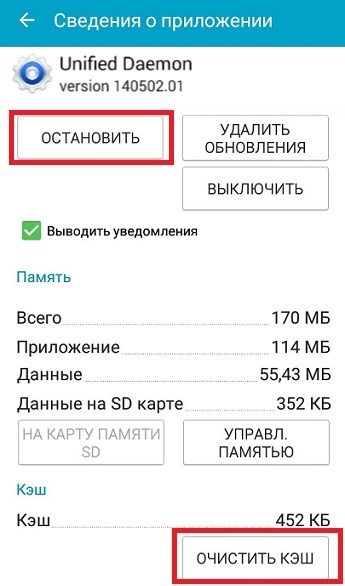Unified daemon что это – Slim ap daemon что за процесс. Скачайте утилиту для удаления Daemon от российской компании Security Stronghold. Скачать утилиту для удаления
Unified Daemon — что это за программа
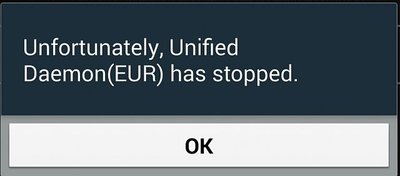
Unified Daemon — что это за программа. Многие пользователи смартфонов и планшетов Samsung (в основном Galaxy) обнаружили на своих устройствах неизвестное приложение Unified Daemon EUR. Данная программа может сильно нагружать интернет-соединение, а также часто работает очень нестабильно, отчего возникает ошибка «Приложение Unified Daemon остановлено». Мы постараемся кратко рассказать что это за такое Unified Daemon и как удалить проблемы в его работе на телефоне.
Что это такое?
Unified Daemon EUR — это вспомогательная утилита, которая отвечает за поддержку виджетов (погода, новости, акции, сигнал тревоги, часы) в вашем телефоне. Также программка связана с календарем (S Planner) и камерой.
Работая в фоновом режиме, программка может потреблять большое количество интернет трафика, и как следствие расходовать батарею вашего Андроида. Однако, это количество зависит от настроек программки, а точнее от частоты обновления данных. Информационные виджеты вещь хорошая и достаточно полезная, однако если вы используете ограниченный мобильный интернет, то можете попасть на немалую сумму. Вот пример того, сколько трафика съедает активное приложение Unified Daemon в день (167Мб).

Откройте настройки для каждого виджета и выставьте соответствующий интервал (нет — 1 час — 3 часа — 6 часов — 12 часов) Для того, что бы избавиться от этой проблемы, не удаляя самих виджетов, вы можете пройти в Настройки — Использование данных. Там поставьте галочку на ограничении фоновых данных.

Приложение Unified Daemon остановлено — что делать
По разным причинам, в том числе и ограничение данных, в работе программки могут возникать сбои, выдающие пользователю уведомления — «Приложение Unified Daemon остановлено». С такой проблемой столкнулись пользователи Самсунг Галакси с4 и с5 после воздушных обновлений.
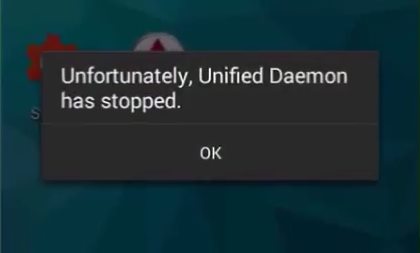
Исправляется такая ошибка стандартным путем:
1. Запускаем Настройки, переходим в Диспетчер приложений.
2. Во вкладке Все ищем нашу проблемную софтину и кликаем по ней.
3. Далее стандартно очищаем кэш, удаляем данные и останавливаем Unified Daemon.
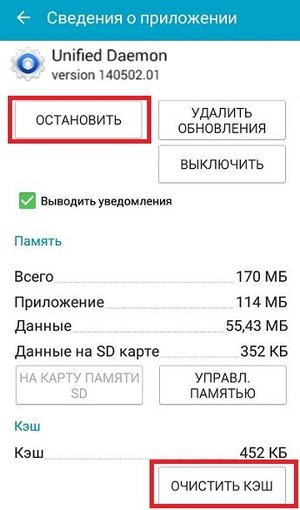
4. После всего желательно перезагрузить Андроид.
Программка является системной опцией, однако если вы не собираетесь использовать информационные виджеты — можете спокойно удалить её или заморозить сам процессы. Удаление также стандартное, через тот же Диспетчер. Отключить UD можно через отличную программу Titanium Backup.
На этом все, надеюсь вы разобрались с тем, что это за программа Unified Daemon EUR и сколько «пользы» оно приносит. Удалять я бы её не рекомендовал, а просто отключил бы, до лучших времен — возможно вам она понадобится.
Источник: vr-boom.ru
Unified Daemon – что это за программа и как как её удалить
Процесс представляет собой простое и удобное управление для программ Погода, Акции и Новости (в основном на смартфонах и планшетах Samsung). Программа является наиболее вероятной причиной высокого потребления данных и расхода трафика. Запрошенные данные используются другими утилитами, такими как Будильник, Камера, S-Planner Desk Clock и другими. Чем больше городов в погодных утилитах и больше записей в календаре, тем больше запросов. Итак, как можно исправить использование данных и батареи Unified Daemon?

Работа с приложением Unified Daemon.
Что это такое
Как уже упоминалось, если у вас много записей в логе системы, ей необходимо сделать больше запросов. Есть два способа минимизировать использование батареи софтом Unified Daemon. С первым методом вы можете увеличить интервал, а вторым методом вы сможете полностью отключить программу. Если программа отключена, данные больше обновляться не будут.
Приложение Unified Daemon
Если Unified Daemon потребляет слишком много мобильного интернета и данных, вы можете выбрать больший интервал обновления в настройках Android и ограничить фоновые данные приложения. Однако не следует полностью отключать демон, поскольку другие приложения не могут работать должным образом. Во-первых, вы можете изменить период обновления Unified Daemon на Samsung Galaxy S5, S4, Note 4 и Note 3. Для каждой программы в настройках вы можете установить свой интервал обновления (3, 6 или 12 часов).
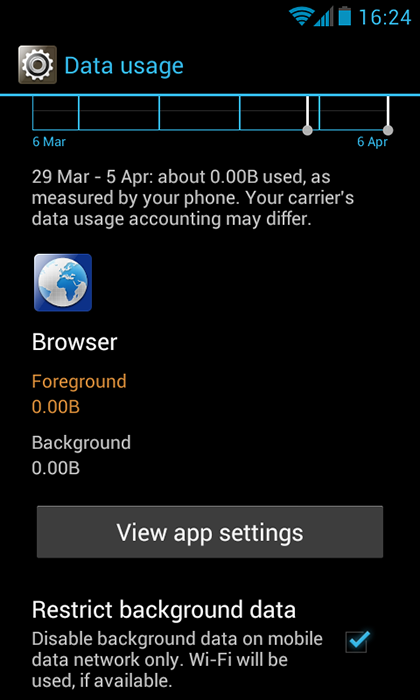
Деактивировать софт
Второй метод работает очень хорошо, но, если вы отключите процесс, упомянутые данные не будут обновлены. Следуйте инструкциям ниже, чтобы сделать это.
- Перейдите в «Настройки» – «Использование данных».
- Найдите «Unified Daemon» и выберите «Ограничить фоновые данные».
После того, как вы закончите, использование батареи и данных Unified Daemon будет значительно ниже.
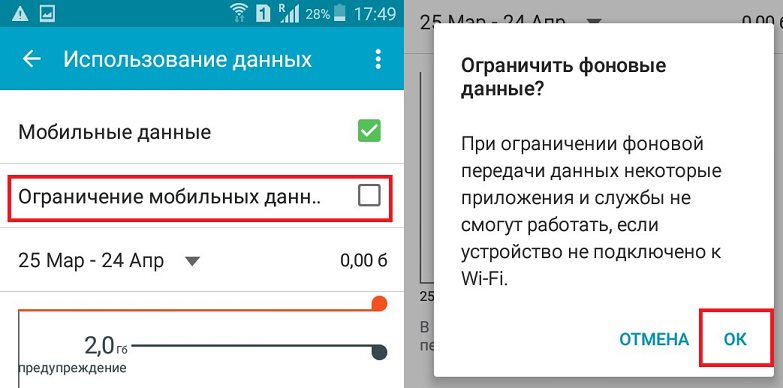
Компонент неожиданно завершается
Если фоновое приложение Unified Daemon часто зависает, вам следует один раз очистить сохранённые файлы и перезагрузить смартфон. Действуйте следующим образом:
- Откройте настройки Android.
- Перейдите в «Диспетчер приложений» (или «Приложения») и нажмите на него.
- Найдите здесь строку «Unified Daemon» (или «Weather Daemon») и нажмите на приложение.
- В разделе «Память» вы найдёте параметры «Очистить данные» и «Очистить кэш».
- Сначала нажмите на кнопку «Удалить кэш».

- Теперь нажмите «Удалить данные» и подтвердите «Удалить данные приложения?» Кнопкой «ОК».
- Перезагрузите ваш смартфон или планшет.
Приложение Unified Daemon — что это
Многие пользователи смартфонов и планшетов Samsung (в основном Galaxy) обнаружили на своих устройствах неизвестное приложение Unified Daemon EUR. Данная программа может сильно нагружать интернет-соединение, а также часто работает очень нестабильно, отчего возникает ошибка “Приложение Unified Daemon остановлено”. Мы постараемся кратко рассказать что это за такое Unified Daemon и как удалить проблемы в его работе на телефоне.
Что это такое?
Unified Daemon EUR – это вспомогательная утилита, которая отвечает за поддержку виджетов (погода, новости, акции, сигнал тревоги, часы) в вашем телефоне. Также программка связана с календарем (S Planner) и камерой.
Работая в фоновом режиме, программка может потреблять большое количество интернет трафика, и как следствие расходовать батарею вашего Андроида. Однако, это количество зависит от настроек программки, а точнее от частоты обновления данных. Информационные виджеты вещь хорошая и достаточно полезная, однако если вы используете ограниченный мобильный интернет, то можете попасть на немалую сумму. Вот пример того, сколько трафика съедает активное приложение Unified Daemon в день (167Мб).
Потребляемый Unified Daemon интернет трафик
Откройте настройки для каждого виджета и выставьте соответствующий интервал (нет – 1 час – 3 часа – 6 часов – 12 часов) Для того, что бы избавиться от этой проблемы, не удаляя самих виджетов, вы можете пройти в Настройки – Использование данных. Там поставьте галочку на ограничении фоновых данных.
Ограничение мобильных данных
Приложение Unified Daemon остановлено – что делать
По разным причинам, в том числе и ограничение данных, в работе программки могут возникать сбои, выдающие пользователю уведомления – “Приложение Unified Daemon остановлено”. С такой проблемой столкнулись пользователи Самсунг Галакси с4 и с5 после воздушных обновлений.
Ошибка “Приложение Unified Daemon остановлено”
Исправляется такая ошибка стандартным путем:
- Запускаем Настройки, переходим в Диспетчер приложений.
- Во вкладке Все ищем нашу проблемную софтину и кликаем по ней.
- Далее стандартно очищаем кэш, удаляем данные и останавливаем Unified Daemon.
- После всего желательно перезагрузить Андроид.
Программка является системной опцией, однако если вы не собираетесь использовать информационные виджеты – можете спокойно удалить её или заморозить сам процессы. Удаление также стандартное, через тот же Диспетчер. Отключить UD можно через отличную программу Titanium Backup.
На этом все, надеюсь вы разобрались с тем, что это за программа Unified Daemon EUR и сколько “пользы” оно приносит. Удалять я бы её не рекомендовал, а просто отключил бы, до лучших времен – возможно вам она понадобится.
Приложение Unified Daemon — что это
Многие пользователи смартфонов и планшетов Samsung (в основном Galaxy) обнаружили на своих устройствах неизвестное приложение Unified Daemon EUR. Данная программа может сильно нагружать интернет-соединение, а также часто работает очень нестабильно, отчего возникает ошибка «Приложение Unified Daemon остановлено». Мы постараемся кратко рассказать что это за такое Unified Daemon и как удалить проблемы в его работе на телефоне.
Что это такое?
Unified Daemon EUR — это вспомогательная утилита, которая отвечает за поддержку виджетов (погода, новости, акции, сигнал тревоги, часы) в вашем телефоне. Также программка связана с календарем (S Planner) и камерой.
Работая в фоновом режиме, программка может потреблять большое количество интернет трафика, и как следствие расходовать батарею вашего Андроида. Однако, это количество зависит от настроек программки, а точнее от частоты обновления данных. Информационные виджеты вещь хорошая и достаточно полезная, однако если вы используете ограниченный мобильный интернет, то можете попасть на немалую сумму. Вот пример того, сколько трафика съедает активное приложение Unified Daemon в день (167Мб).
Откройте настройки для каждого виджета и выставьте соответствующий интервал (нет — 1 час — 3 часа — 6 часов — 12 часов) Для того, что бы избавиться от этой проблемы, не удаляя самих виджетов, вы можете пройти в Настройки — Использование данных. Там поставьте галочку на ограничении фоновых данных.
Ограничение мобильных данныхПриложение Unified Daemon остановлено — что делать
По разным причинам, в том числе и ограничение данных, в работе программки могут возникать сбои, выдающие пользователю уведомления — «Приложение Unified Daemon остановлено». С такой проблемой столкнулись пользователи Самсунг Галакси с4 и с5 после воздушных обновлений.
Ошибка «Приложение Unified Daemon остановлено»Исправляется такая ошибка стандартным путем:
- Запускаем Настройки, переходим в Диспетчер приложений.
- Во вкладке Все ищем нашу проблемную софтину и кликаем по ней.
- Далее стандартно очищаем кэш, удаляем данные и останавливаем Unified Daemon.
- После всего желательно перезагрузить Андроид.
Программка является системной опцией, однако если вы не собираетесь использовать информационные виджеты — можете спокойно удалить её или заморозить сам процессы. Удаление также стандартное, через тот же Диспетчер. Отключить UD можно через отличную программу Titanium Backup.
На этом все, надеюсь вы разобрались с тем, что это за программа Unified Daemon EUR и сколько «пользы» оно приносит. Удалять я бы её не рекомендовал, а просто отключил бы, до лучших времен — возможно вам она понадобится.
Unified Daemon — что это за программа
Название угрозы
Имя исполняемого файла:
Тип угрозы:
Поражаемые ОС:
Win32 (Windows XP, Windows Vista, Windows Seven, Windows 8)
Метод заражения Daemon
Daemon копирует свои файл(ы) на ваш жёсткий диск. Типичное имя файла (*.*) . Потом он создаёт ключ автозагрузки в реестре с именем Daemon и значением (*.*) . Вы также можете найти его в списке процессов с именем (*.*) или Daemon .
Если у вас есть дополнительные вопросы касательно Daemon, пожалуйста, заполните и мы вскоре свяжемся с вами.
Скачать утилиту для удаления
Скачайте эту программу и удалите Daemon and (*.*) (закачка начнется автоматически):
* SpyHunter был разработан американской компанией EnigmaSoftware и способен удалить удалить Daemon в автоматическом режиме. Программа тестировалась на Windows XP, Windows Vista, Windows 7 и Windows 8.
Функции
Программа способна защищать файлы и настройки от вредоносного кода.
Программа может исправить проблемы с браузером и защищает настройки браузера.
Удаление гарантированно — если не справился SpyHunter предоставляется бесплатная поддержка.
Антивирусная поддержка в режиме 24/7 входит в комплект поставки.
Скачайте утилиту для удаления Daemon от российской компании Security Stronghold
Если вы не уверены какие файлы удалять, используйте нашу программу Утилиту для удаления Daemon .. Утилита для удаления Daemon найдет и полностью удалит Daemon и все проблемы связанные с вирусом Daemon. Быстрая, легкая в использовании утилита для удаления Daemon защитит ваш компьютер от угрозы Daemon которая вредит вашему компьютеру и нарушает вашу частную жизнь. Утилита для удаления Daemon сканирует ваши жесткие диски и реестр и удаляет любое проявление Daemon. Обычное антивирусное ПО бессильно против вредоносных таких программ, как Daemon. Скачать эту упрощенное средство удаления специально разработанное для решения проблем с Daemon и (*.*) (закачка начнется автоматически):
Функции
Удаляет все файлы, созданные Daemon.
Удаляет все записи реестра, созданные Daemon.
Программа может исправить проблемы с браузером.
Иммунизирует систему.
Удаление гарантированно — если Утилита не справилась предоставляется бесплатная поддержка.
Антивирусная поддержка в режиме 24/7 через систему GoToAssist входит в комплект поставки.
Наша служба поддержки готова решить вашу проблему с Daemon и удалить Daemon прямо сейчас!
Оставьте подробное описание вашей проблемы с Daemon в разделе . Наша служба поддержки свяжется с вами и предоставит вам пошаговое решение проблемы с Daemon. Пожалуйста, опишите вашу проблему как можно точнее. Это поможет нам предоставит вам наиболее эффективный метод удаления Daemon.
Как удалить Daemon вручную
Эта проблема может быть решена вручную, путём удаления ключей реестра и файлов связанных с Daemon, удалением его из списка автозагрузки и де-регистрацией всех связанных DLL файлов. Кроме того, отсутствующие DLL файлы должны быть восстановлены из дистрибутива ОС если они были повреждены Daemon .
Чтобы избавиться от Daemon , вам необходимо:
1. Завершить следующие процессы и удалить соответствующие файлы:
Предупреждение: вам необходимо удалить только файлы, контольные суммы которых, находятся в списке вредоносных. В вашей системе могут быть нужные файлы с такими же именами. Мы рекомендуем использовать для безопасного решения проблемы.
2. Удалите следующие папки:
3. Удалите следующие ключи и\или значения ключей реестра:
Предупреждение: Если указаны значения ключей реестра, вы должны удалить только указанные значения и оставить сами ключи нетронутыми. Мы рекомендуем использовать для безопасного решения проблемы.
4. Сбросить настройки браузеров
Daemon иногда может влиять на настройки вашего браузера, например подменять поиск и домашнюю страницу. Мы рекомендуем вам использовать бесплатную функцию «Сбросить настройки браузеров» в «Инструментах» в программе для сброса настроек всех браузеров разом. Учтите, что перед этим вам надо удалить все файлы, папки и ключи реестра принадлежащие Daemon. Для сброса настроек браузеров вручную используйте данную инструкцию:
Для Internet Explorer
Если вы используете Windows XP, кликните Пуск , и Открыть . Введите следующее в поле Открыть без кавычек и нажмите Enter : «inetcpl.cpl».
Если вы используете Windows 7 или Windows Vista, кликните Пуск . Введите следующее в поле Искать без кавычек и нажмите Enter : «inetcpl.cpl».
Выберите вкладку Дополнительно
Под Сброс параметров браузера Internet Explorer , кликните Сброс . И нажмите Сброс ещё раз в открывшемся окне.
Выберите галочку Удалить личные настройки для удаления истории, восстановления поиска и домашней страницы.
После того как Internet Explorer завершит сброс, кликните Закрыть в диалоговом окне.
Предупреждение: Сбросить настройки браузеров в Инструменты
Для Google Chrome
Найдите папку установки Google Chrome по адресу: C:\Users\»имя пользователя»\AppData\Local\Google\Chrome\Application\User Data .
В папке User Data , найдите файл Default и переименуйте его в DefaultBackup .
Запустите Google Chrome и будет создан новый файл Default .
Настройки Google Chrome сброшены
Предупреждение: В случае если это не сработает используйте бесплатную опцию Сбросить настройки браузеров в Инструменты в программе Stronghold AntiMalware.
Для Mozilla Firefox
Откройте Firefox
В меню выберите Помощь > Информация для решения проблем .
Кликните кнопку Сбросить Firefox .
После того, как Firefox завершит, он покажет окно и создаст папку на рабочем столе. Нажмите Завершить .
Предупреждение: Так вы потеряте выши пароли! Рекомендуем использовать бесплатную опцию Сбросить настройки браузеров в Инструменты в программе Stronghold AntiMalware.
Ни для кого не секрет, что Китай сейчас вышел на новый виток прогресса. Вместо того, чтобы продолжать копировать разработки мировых брендов, они стали сами делать очень неплохие устройства, которые выразительно отличаются ценой. Правда, некоторые китайские девайсы своим дизайном и функционалом невольно вызывают дежавю. Конечно, данное замечание относится не ко всем китайским производителям.
Сегодня мы посмотрим на смартфон V5 Pro — детище известной компании ZTE. Многие видели его на распродажах на Aliexpress или JD. Я надеюсь все, что вы прочитаете ниже, поможет вам определиться с его покупкой.
Комплектация
Девайс поставляется своим обладателям в коробке из жесткого картона. Особенно это актуально с отечественной почтой. Вынув подложку, как меч из ножен, нашему взору предстает сам смартфон и его аксессуары. Сверху на коробке заметен отпечаток пальца, который бликует на свету. Сразу становится понятно какой именно фишкой ZTE пытается выделить свой новый смартфон.
Справа в двух синих коробочках находится комплектный провод и адаптер. В нашем случае попался блок питания с плоской вилкой, но заботливый китайский продавец положил и переходник для нашей розетки. Под аппаратом в картонной коробке аккуратно уложена документация (естественно, на китайском), пара наклеек с серийным номером и дополнительная пленочка на экран. Так же там лежит скрепка для извлечения SIM-лотка.
Из коробки наш герой предстает обклеенным пленками практически со всех сторон. На экране была простая, прозрачная. Что примечательно: впервые достав аппарат, я обнаружил несколько царапин на пленке, недостаточных для повреждения самого стекла, но очень заметных. Сразу становится понятна целесообразность наличия дополнительной пленки в комплекте.
Внешний вид
По первым впечатлениям – это лопата. Конечно, иного ощущения от телефона с экраном в 5.5 дюймов получить сложно. Но несмотря на свой внушительный размер, его удобно держать в руке.
Спереди находится экран. Да, он большой. Когда я только присматривался к его покупке, я обратил внимание на довольно узкие рамки по краям. Но пускай они вас не об
Убить процесс slim ap daemon. Приложение Unified Daemon остановлено
Смартфон для многих перестал быть игрушкой, став палочкой-выручалочкой в жизни и работе. С помощью смарта мы оплачиваем счета, находим нужную информацию, и проверяем работу сайтов на мобильных устройствах. Если со смартфоном случаются неполадки, то работа стоит колом — факт клинический. Какой тут, к матери, маркетинг.
Одна из распространённых проблем в Андроид на Самсунг, Леново и LG — это самопроизвольный запуск процесса mm-qcamera-daemon, который жрёт заряд батареи, как кролик капусту. При запуске данного процесса 100% зарядки хватит на час-другой, поэтому жить придётся возле розетки, а там пользоваться телефоном неудобно. Давайте посмотрим на причины появления mm-qcamera-daemon, после чего расскажу, как избавиться от этого обжоры, остановив его на пороге разрядки аккумулятора.
Что за mm-qcamera-daemon
Процесс mm-qcamera-daemon отвечает за активацию камеры, соответственно, если идёт постоянная активация, то батарея ползёт на кладбище. Запускается mm-qcamera… не сам по себе, а каким-то приложением. Чаще всего это Скайп, Инстаграм или Вайбер, то есть, те веб-приложения, которые работают с камерой.
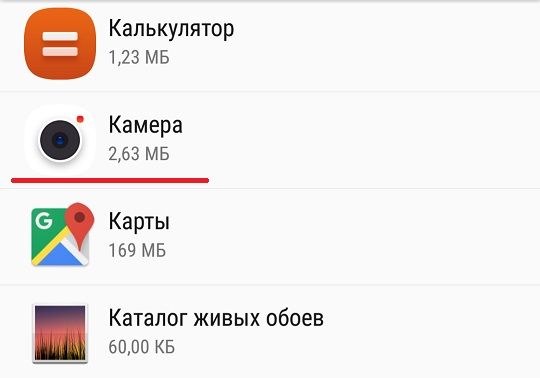
Причин, по которым приложение запускает процесс несколько, почему он автоматом не глушится — вопрос, но факт фактом — mm-qcamera-daemon продолжает активировать камеру, даже после завершения работы приложения. На моём Lenovo K5 Plus неприятности выглядели так:
- Резкое падение уровня зарядки,
- Нет возможности включить камеру «нет доступа».
Падение зарядки идёт от постоянной активации камеры, а доступ к устройство закрыт, так как веб-камера уже занята и, по мнению Андроид, находится в работе.
Одна из частых причин включения mm-qcamera-daemon — это использование программ оптимизации Андроид. Например, вы запустили Инстраграм и приложение активировало камеру. Всё ок, так и должно быть. Программы оптимизации принудительно закрывают фоновые приложения, снижая нагрузку на процессор. При таком неестественном выключении Инстаграмм перестаёт работать, а mm-qcamera-daemon продолжает активировать камеру…. Отсюда и геморрой.
Отключаем процесс
Суть проблемы ясна, остаётся избавиться от голодного до заряда батареи процесса. Для этого совершаем следующие телодвижения:
- Заходим в настройки,
- Переходим в приложения,
- Ищем «Камера»,
- Очищаем кеш, стираем данные, останавливаем камеру,
- Перезагружаем Android,
- Если камера не включилась автоматом, то делаем это вручную.
В зависимости от версии Андроид и марки смартфона, действия в настройках Camera могут отличаться. На Lenovo K5 достаточно очистить кеш, стереть данные камеры и перезагрузиться. На других телефонах придётся очистить кеш? Остановить веб-камеру и перезагрузить Андроид.
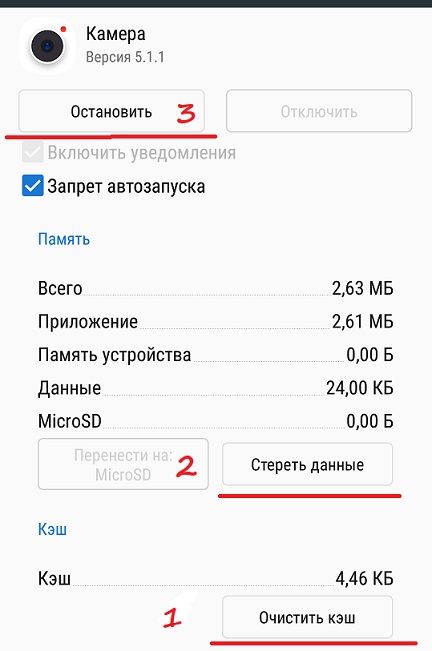
Как избавиться от mm-qcamera-daemon навсегда понятия не имею, скорее всего, никак. Процесс необходим для корректной работы приложений смартфона с камерой, переход же его в режим «вечной» активации происходит в 90% случаев по нашей вине.
Если не хотите вручную избавляться от mm-qcamera-daemon с завидной регулярностью, то меньше используйте на смартфоне сторонние программы для оптимизации, которые принудительно завершают работу ряда приложений.
Если же батарея ловит клин, то завершайте прожорливый процесс по инструкции выше — времени требуется 5 минут вместе с перезагрузкой.
Многие пользователи смартфонов и планшетов Samsung (в основном Galaxy) обнаружили на своих устройствах неизвестное приложение Unified Daemon EUR. Данная программа может сильно нагружать интернет-соединение, а также часто работает очень нестабильно, отчего возникает ошибка «Приложение Unified Daemon остановлено ». Мы постараемся кратко рассказать что это за такое Unified Daemon и как удалить проблемы в его работе на телефоне.
Что это такое?
Unified Daemon EUR — это вспомогательная утилита, которая отвечает за поддержку виджетов (погода, новости, акции, сигнал тревоги, часы) в вашем телефоне. Также программка связана с календарем (S Planner) и камерой.
Работая в фоновом режиме, программка может потреблять большое количество интернет трафика, и как следствие расходовать батарею вашего Андроида. Однако, это количество зависит от настроек программки, а точнее от частоты обновления данных. Информационные виджеты вещь хорошая и достаточно полезная, однако если вы используете ограниченный мобильный интернет, то можете попасть на немалую сумму. Вот пример того, сколько трафика съедает активное приложение Unified Daemon в день (167Мб).
Откройте настройки для каждого виджета и выставьте соответствующий интервал (нет — 1 час — 3 часа — 6 часов — 12 часов) Для того, что бы избавиться от этой проблемы, не удаляя самих виджетов, вы можете пройти в Настройки — Использование данных . Там поставьте галочку на ограничении фоновых данных.
Приложение Unified Daemon остановлено — что делать
По разным причинам, в том числе и ограничение данных, в работе программки могут возникать сбои, выдающие пользователю уведомления — «Приложение Unified Daemon остановлено». С такой проблемой столкнулись пользователи Самсунг Галакси с4 и с5 после воздушных обновлений.
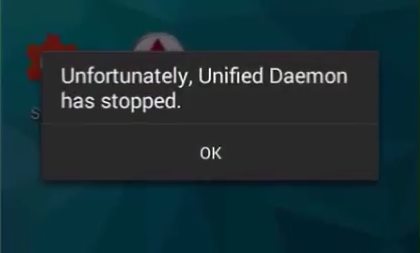
Исправляется такая ошибка стандартным путем:
1. Запускаем Настройки , переходим в Диспетчер приложений .
2. Во вкладке
Все
ищем нашу проблемную софтину и кликаем по ней.
3. Далее стандартно очищаем кэш, удаляем данные и останавливаем Unified Daemon .
4. После всего желательно перезагрузить Андроид.
Программка является системной опцией, однако если вы не собираетесь использовать информационные виджеты — можете спокойно удалить её или заморозить сам процессы. Удаление также стандартное, через тот же Диспетчер . Отключить UD можно через отличную программу Titanium Backup .
На этом все, надеюсь вы разобрались с тем, что это за программа Unified Daemon EUR и сколько «пользы» оно приносит. Удалять я бы её не рекомендовал, а просто отключил бы, до лучших времен — возможно вам она понадобится.
Название угрозы
Имя исполняемого файла:
Тип угрозы:
Поражаемые ОС:
Win32 (Windows XP, Windows Vista, Windows Seven, Windows 8)
Метод заражения Daemon
Daemon копирует свои файл(ы) на ваш жёсткий диск. Типичное имя файла (*.*) . Потом он создаёт ключ автозагрузки в реестре с именем Daemon и значением (*.*) . Вы также можете найти его в списке процессов с именем (*.*) или Daemon .
Если у вас есть дополнительные вопросы касательно Daemon, пожалуйста, заполните и мы вскоре свяжемся с вами.
Скачать утилиту для удаления
Скачайте эту программу и удалите Daemon and (*.*) (закачка начнется автоматически):
* SpyHunter был разработан американской компанией EnigmaSoftware и способен удалить удалить Daemon в автоматическом режиме. Программа тестировалась на Windows XP, Windows Vista, Windows 7 и Windows 8.
Функции
Программа способна защищать файлы и настройки от вредоносного кода.
Программа может исправить проблемы с браузером и защищает настройки браузера.
Удаление гарантированно — если не справился SpyHunter предоставляется бесплатная поддержка.
Антивирусная поддержка в режиме 24/7 входит в комплект поставки.
Скачайте утилиту для удаления Daemon от российской компании Security Stronghold
Если вы не уверены какие файлы удалять, и
Как отключить slim ap daemon процесс. Что это такое? Метод заражения Daemon
Название угрозы
Имя исполняемого файла:
Тип угрозы:
Поражаемые ОС:
Win32 (Windows XP, Windows Vista, Windows Seven, Windows 8)
Метод заражения Daemon
Daemon копирует свои файл(ы) на ваш жёсткий диск. Типичное имя файла (*.*) . Потом он создаёт ключ автозагрузки в реестре с именем Daemon и значением (*.*) . Вы также можете найти его в списке процессов с именем (*.*) или Daemon .
Если у вас есть дополнительные вопросы касательно Daemon, пожалуйста, заполните и мы вскоре свяжемся с вами.
Скачать утилиту для удаления
Скачайте эту программу и удалите Daemon and (*.*) (закачка начнется автоматически):
* SpyHunter был разработан американской компанией EnigmaSoftware и способен удалить удалить Daemon в автоматическом режиме. Программа тестировалась на Windows XP, Windows Vista, Windows 7 и Windows 8.
Функции
Программа способна защищать файлы и настройки от вредоносного кода.
Программа может исправить проблемы с браузером и защищает настройки браузера.
Удаление гарантированно — если не справился SpyHunter предоставляется бесплатная поддержка.
Антивирусная поддержка в режиме 24/7 входит в комплект поставки.
Скачайте утилиту для удаления Daemon от российской компании Security Stronghold
Если вы не уверены какие файлы удалять, используйте нашу программу Утилиту для удаления Daemon .. Утилита для удаления Daemon найдет и полностью удалит Daemon и все проблемы связанные с вирусом Daemon. Быстрая, легкая в использовании утилита для удаления Daemon защитит ваш компьютер от угрозы Daemon которая вредит вашему компьютеру и нарушает вашу частную жизнь. Утилита для удаления Daemon сканирует ваши жесткие диски и реестр и удаляет любое проявление Daemon. Обычное антивирусное ПО бессильно против вредоносных таких программ, как Daemon. Скачать эту упрощенное средство удаления специально разработанное для решения проблем с Daemon и (*.*) (закачка начнется автоматически):
Функции
Удаляет все файлы, созданные Daemon.
Удаляет все записи реестра, созданные Daemon.
Программа может исправить проблемы с браузером.
Иммунизирует систему.
Удаление гарантированно — если Утилита не справилась предоставляется бесплатная поддержка.
Антивирусная поддержка в режиме 24/7 через систему GoToAssist входит в комплект поставки.
Наша служба поддержки готова решить вашу проблему с Daemon и удалить Daemon прямо сейчас!
Оставьте подробное описание вашей проблемы с Daemon в разделе . Наша служба поддержки свяжется с вами и предоставит вам пошаговое решение проблемы с Daemon. Пожалуйста, опишите вашу проблему как можно точнее. Это поможет нам предоставит вам наиболее эффективный метод удаления Daemon.
Как удалить Daemon вручную
Эта проблема может быть решена вручную, путём удаления ключей реестра и файлов связанных с Daemon, удалением его из списка автозагрузки и де-регистрацией всех связанных DLL файлов. Кроме того, отсутствующие DLL файлы должны быть восстановлены из дистрибутива ОС если они были повреждены Daemon .
Чтобы избавиться от Daemon , вам необходимо:
1. Завершить следующие процессы и удалить соответствующие файлы:
Предупреждение: вам необходимо удалить только файлы, контольные суммы которых, находятся в списке вредоносных. В вашей системе могут быть нужные файлы с такими же именами. Мы рекомендуем использовать для безопасного решения проблемы.
2. Удалите следующие папки:
3. Удалите следующие ключи и\или значения ключей реестра:
Предупреждение: Если указаны значения ключей реестра, вы должны удалить только указанные значения и оставить сами ключи нетронутыми. Мы рекомендуем использовать для безопасного решения проблемы.
4. Сбросить настройки браузеров
Daemon иногда может влиять на настройки вашего браузера, например подменять поиск и домашнюю страницу. Мы рекомендуем вам использовать бесплатную функцию «Сбросить настройки браузеров» в «Инструментах» в программе для сброса настроек всех браузеров разом. Учтите, что перед этим вам надо удалить все файлы, папки и ключи реестра принадлежащие Daemon. Для сброса настроек браузеров вручную используйте данную инструкцию:
Для Internet Explorer
Если вы используете Windows XP, кликните Пуск , и Открыть . Введите следующее в поле Открыть без кавычек и нажмите Enter : «inetcpl.cpl».
Если вы используете Windows 7 или Windows Vista, кликните Пуск . Введите следующее в поле Искать без кавычек и нажмите Enter : «inetcpl.cpl».
Выберите вкладку Дополнительно
Под Сброс параметров браузера Internet Explorer , кликните Сброс . И нажмите Сброс ещё раз в открывшемся окне.
Выберите галочку Удалить личные настройки для удаления истории, восстановления поиска и домашней страницы.
После того как Internet Explorer завершит сброс, кликните Закрыть в диалоговом окне.
Предупреждение: Сбросить настройки браузеров в Инструменты
Для Google Chrome
Найдите папку установки Google Chrome по адресу: C:\Users\»имя пользователя»\AppData\Local\Google\Chrome\Application\User Data .
В папке User Data , найдите файл Default и переименуйте его в DefaultBackup .
Запустите Google Chrome и будет создан новый файл Default .
Настройки Google Chrome сброшены
Предупреждение: В случае если это не сработает используйте бесплатную опцию Сбросить настройки браузеров в Инструменты в программе Stronghold AntiMalware.
Для Mozilla Firefox
Откройте Firefox
В меню выберите Помощь > Информация для решения проблем .
Кликните кнопку Сбросить Firefox .
После того, как Firefox завершит, он покажет окно и создаст папку на рабочем столе. Нажмите Завершить .
Предупреждение: Так вы потеряте выши пароли! Рекомендуем использовать бесплатную опцию Сбросить настройки браузеров в Инструменты в программе Stronghold AntiMalware.
Многие пользователи смартфонов и планшетов Samsung (в основном Galaxy) обнаружили на своих устройствах неизвестное приложение Unified Daemon EUR. Данная программа может сильно нагружать интернет-соединение, а также часто работает очень нестабильно, отчего возникает ошибка «Приложение Unified Daemon остановлено ». Мы постараемся кратко рассказать что это за такое Unified Daemon и как удалить проблемы в его работе на телефоне.
Что это такое?
Unified Daemon EUR — это вспомогательная утилита, которая отвечает за поддержку виджетов (погода, новости, акции, сигнал тревоги, часы) в вашем телефоне. Также программка связана с календарем (S Planner) и камерой.
Работая в фоновом режиме, программка может потреблять большое количество интернет трафика, и как следствие расходовать батарею вашего Андроида. Однако, это количество зависит от настроек программки, а точнее от частоты обновления данных. Информационные виджеты вещь хорошая и достаточно полезная, однако если вы используете ограниченный мобильный интернет, то можете попасть на немалую сумму. Вот пример того, сколько трафика съедает активное приложение Unified Daemon в день (167Мб).
Откройте настройки для каждого виджета и выставьте соответствующий интервал (нет — 1 час — 3 часа — 6 часов — 12 часов) Для того, что бы избавиться от этой проблемы, не удаляя самих виджетов, вы можете пройти в Настройки — Использование данных . Там поставьте галочку на ограничении фоновых данных.
Приложение Unified Daemon остановлено — что делать
По разным причинам, в том числе и ограничение данных, в работе программки могут возникать сбои, выдающие пользователю уведомления — «Приложение Unified Daemon остановлено». С такой проблемой столкнулись пользователи Самсунг Галакси с4 и с5 после воздушных обновлений.
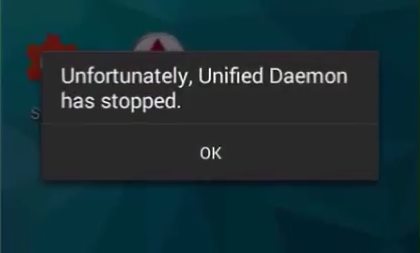
Исправляется такая ошибка стандартным путем:
1. Запускаем Настройки , переходим в Д